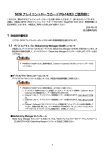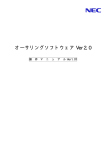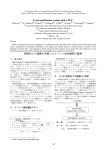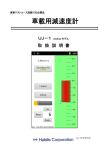Download PRIMERGY イベントチェッカーV10L10(PG
Transcript
B7FY-1361-01 取扱説明書 イベントチェッカー V10L10 (PG-142E 用) はじめに このたびは、弊社のイベントチェッカー V10L10(PG-142E 用)をお買い上げいただき、 誠にありがとうございます。 ご使用になる前に本書をよくお読みになり、正しい取り扱いをされますようお願いいたし ます。 2003 年 11 月 当社のドキュメントには「外国為替および外国貿易管理法」に基づく特定技術が含まれていることがありま す。特定技術が含まれている場合は、当該ドキュメントを輸出または非居住者に提供するとき、同法に基づ く許可が必要となります。 本書の表記 ■ 本文中の記号 本文中に記載されている記号には、次のような意味があります。 記号 意味 お使いになる際の注意点や、してはいけないことを記述しています。 必ずお読みください。 ハードウェアやソフトウェアを正しく動作させるために必要なことが 書いてあります。必ずお読みください。 → 参照ページや参照マニュアルを示しています。 ■ キーの表記と操作方法 本文中のキーの表記は、キーボードに書かれているすべての文字を記述するのではなく、 説明に必要な文字を次のように記述しています。 例:【Ctrl】キー、【Enter】キー、【→】キーなど また、複数のキーを同時に押す場合には、次のように「+」でつないで表記しています。 例:【Ctrl】+【F3】キー、【Shift】+【↑】キーなど ■ 製品の呼び方 本文中の製品名称を次のように略して表記します。 製品名称 WebBIOS Configuration Utility Microsoft® Windows Server™ 2003, Standard Edition Microsoft® Windows Server™ 2003, Enterprise Edition 2 本文中の表記 WebBIOS Windows Server 2003 Microsoft® Windows® 2000 Server Windows 2000 Server イベントチェッカー V10L10(PG-142E 用) 本製品 Systemwalker Centric Manager Systemwalker 梱包物の確認 お使いになる前に、次のものが梱包されていることをお確かめください。 万一足りないものがございましたら、担当営業員または担当保守員までご連絡ください。 ・ フロッピーディスク 2 枚 - イベントチェッカー V10L10(PG-142E 用)Disk 1 - イベントチェッカー V10L10(PG-142E 用)Disk 2 Microsoft、Windows、Windows Server は、米国 Microsoft Corporation の米国およびその他の国におけ る登録商標または商標です。 会社名および製品名は各社の商標または登録商標です。 All Rights Reserved, Copyright© FUJITSU LIMITED 2003 3 目次 はじめに . . . . . . . . . . . . . . . . . . . . . . . . . . . . . . . . . . . . . . . . . . . . . . . . . . . . 2 本書の表記 . . . . . . . . . . . . . . . . . . . . . . . . . . . . . . . . . . . . . . . . . . . . . . . . . . 2 梱包物の確認 . . . . . . . . . . . . . . . . . . . . . . . . . . . . . . . . . . . . . . . . . . . . . . . . 3 1 イベントチェッカー(PG-142E 用)とは . . . . . . . . . . . . . . . . . 5 2 監視対象となるサーバ . . . . . . . . . . . . . . . . . . . . . . . . . . . . . . . . 6 3 利用環境の確認 . . . . . . . . . . . . . . . . . . . . . . . . . . . . . . . . . . . . . 6 4 インストール . . . . . . . . . . . . . . . . . . . . . . . . . . . . . . . . . . . . . . . 7 4.1 インストール手順 . . . . . . . . . . . . . . . . . . . . . . . . . . . . . . . . . . . . . . . . . 5 アンインストール . . . . . . . . . . . . . . . . . . . . . . . . . . . . . . . . . . . 5.1 アンインストール手順 . . . . . . . . . . . . . . . . . . . . . . . . . . . . . . . . . . . . . 6 起動および設定 . . . . . . . . . . . . . . . . . . . . . . . . . . . . . . . . . . . . . 6.1 起動 . . . . . . . . . . . . . . . . . . . . . . . . . . . . . . . . . . . . . . . . . . . . . . . . . . . . 6.2 設定 . . . . . . . . . . . . . . . . . . . . . . . . . . . . . . . . . . . . . . . . . . . . . . . . . . . . 7 ポップアップダイアログ . . . . . . . . . . . . . . . . . . . . . . . . . . . . . . 4 7 8 8 9 9 9 13 8 メニューについて . . . . . . . . . . . . . . . . . . . . . . . . . . . . . . . . . . . 14 9 メッセージについて . . . . . . . . . . . . . . . . . . . . . . . . . . . . . . . . . . 15 10 対象イベントと対処について . . . . . . . . . . . . . . . . . . . . . . . . . . . 17 1 イベントチェッカー(PG-142E 用) とは 本製品をクライアントにインストールすることで、同一ドメイン上サーバまたは 同一ワークグループサーバのイベントログを、指定したスケジュールで監視しま す。イベントログ上にフィルタリング対象のイベントを検出した場合、イベント チェッカーはクライアント上にポップアップダイアログを表示します。 ■ 特長 ・ インストールはクライアント側のみ サーバ側へは何もインストールすることなくネットワーク環境下の複数サーバのイベン トを監視できます。また、監視対象のサーバ選択はサーバ一覧から選択するだけで行な えます。 ・ クイックチェック機能 監視対象サーバから 1 台を選択することで該当サーバのイベント状況を即時調べること が可能です。 ・ スケジュール機能 周期監視による分単位でのチェックが可能です。また、負荷の軽い 1 日 1 回指定した時 間でのチェックも可能です。 ・ 履歴表示機能 履歴表示機能により過去に発生したイベントログが確認できます。チェックマークによ り確認の状況も一目で分かります。 →「6.2.3 履歴タブのログ情報表示」 (P.12) ` PG-142E に添付の本ツールは、PG-142E 搭載サーバ上でのデバイスドライバのタイ ムアウト監視に使用します。そのための初期設定がすでにされていますので、検出 イベントの設定変更は行わないでください。 ■ 制限事項 本製品は基本的にバックグランドでの動作になりますが、他のアプリケーションとのリ ソース競合や CPU 負荷を避けるために以下の制限があります。 ・ 監視対象サーバに設定できるサーバの数は 16 台までです。 ・ 一度に表示するポップアップダイアログの数を 16 までです。 ・ 検索対象となるサーバ上のイベントは、監視端末へイベントチェッカーをインストール した時間以降のイベントを対象とします。 ・ ネットワーク障害に関してのエラー通知などは行いません。 ・ 使用時にはドメインへのログオンが必要となります。 ` 2 回目以降のチェック対象イベントは、前回チェックした時間以降が対象となります。 1 イベントチェッカー(PG-142E 用)とは 5 2 監視対象となるサーバ ご使用のサーバが以下の条件すべてに当てはまる場合、イベントチェッカーを使 用してタイムアウトを監視する必要があります。タイムアウトが検出された場合 の対処法については、 「10 対象イベントと対処について」 (→ P.17)を参照して ください。該当しない条件がある場合は、本製品を使用する必要はありません。 ・ ハードディスクを 2 チャネルとも使用して接続している ・ アレイ構成の中に、以下のアレイのいずれかが含まれている - ハードディスクを 2 チャネルに分散させた RAID 1 構成または RAID 10 構成 - ハードディスクを 2 チャネルに分散させ、片方のチャネルに 1 台のみ接続されている RAID 5 構成 ・ OS (Windows 2000 Server / Windows Server 2003)を、上記アレイ構成にインストール して使用している ` ` 3 監視はクライアントから行います。 イベントチェッカーは、PG-142E でのイベントログを監視するものです。Systemwalker をご使用の場合は、Systemwalker によるイベントログの監視が可能ですので、イベント チェッカーによる監視を別途行う必要はありません。「10 対象イベントと対処について」 (→ P.17)を参照し、「対象イベント一覧」で示されるイベントを Systemwalker の監視対 象に加えてください。設定方法などの詳細は、Systemwalker のマニュアルを参照してく ださい。 利用環境の確認 ■ 動作環境 本製品をお使いいただくためには、次の利用環境が必要となります。 必要な環境 6 詳細 パソコン 監視用 Windows クライアント端末 メモリ 64MB 以上推奨 ハードディスク装置 本製品はハードディスクに導入してください。本製品 をインストールするにはハードディスクに空き容量が 1MB 程度必要です。 4 インストール インストールは、以下の手順で行ってください。 4.1 インストール手順 1 インストールするクライアントに管理者権限でログオンします。 2 ハードディスク上に作業用フォルダを作成します。 例:C:¥TEMP 3 2 枚のフロッピーディスクの内容を手順 2 で作成したフォルダにすべてコ ピーします。 4 install.bat をダブルクリックします。 イベントチェッカーのインストールが開始されます。 ` Setup.exe を実行しないでください。 5 自動的にイベントチェッカーが起動します。 「6 起動および設定」(→ P.9)を参照し、監視用サーバの設定を行ってください。 6 設定が終了したら、手順 2 で作成した作業用フォルダを削除します。 4 インストール 7 5 アンインストール アンインストールは、コントロールパネルの[アプリケーションの追加と削除] から行います。 5.1 アンインストール手順 1 「スタート」ボタン→「設定」→「コントロールパネル」の順にクリック します。 2 以下のアイコンをダブルクリックします。 ・ Windows 2000 Server の場合:[アプリケーションの追加と削除] ・ Windows Server 2003 の場合:[プログラムの追加と削除] 3 「EventChecker」を選択し、[変更と削除]をクリックします。 アンインストーラが起動し、インストールしたファイルおよびレジストリの登録項 目を削除します。 ` ` 8 イベントチェッカーの起動中は、アンインストールできません。イベントチェッカーを終 了してからアンインストールを開始してください。 アンインストールの途中で、 「共有ファイルを削除しますか?」というウィンドウが出た 場合は、 [すべていいえ]を選択してください。 6 起動および設定 6.1 起動 インストールを終了すると自動で設定画面が表示されるので、はじめに[サーバ リスト]タブで監視対象サーバを設定してください。 2 回目以降は、設定画面は表示されず自動的に前回の設定値でタスクトレイに表 示されます。また、起動時に未確認の履歴情報が存在する場合はポップアップダ イアログを表示します。 ` ` ネットワーク上にサーバが見つからない場合、イベントチェッカーが終了します。 監視対象サーバの設定は、あとから変更できます。 6.2 設定 6.2.1 サーバリストタブの設定 [サーバリスト]タブでは、監視対象サーバの設定やクイックチェックが行えます。 6 起動および設定 9 ■ 監視対象サーバの設定 1 設定画面の[サーバリスト]タブをクリックします。 2 左側のサーバリストから監視対象とするサーバ名をダブルクリックする か、選択して[追加]をクリックします。 右側の監視対象サーバリストに登録されます。登録することで、スケジュール(詳 細は、「6.2.2 スケジュールタブの設定」(→ P.11)を参照)と検索イベント(詳細 は、「6.2.4 詳細設定タブでの設定」(→ P.13)を参照)に従ってイベントのチェック を行います。監視対象となるのは次回のスケジュールからです。 ` 監視対象サーバに追加を行う際、サーバ一覧では見えていてもドメインとワークグループ の違いや、アクセス権の問題で追加できない場合があります。その場合、接続およびアク セス権を確認してください。 ■ 監視対象サーバの取消し 監視対象サーバに登録されている特定サーバを監視対象からはずしたい場合は、監視対象 サーバリストから特定のサーバをクリックして選択し、 [削除]をクリックします。 ■ サーバリストの更新 本製品起動中にドメイン上にサーバの追加または削除を行った場合は、サーバリストの下 にある[更新]をクリックして、サーバリストを更新してください。 監視対象に指定されていたサーバが削除された場合は、更新ボタンで自動的に解除されま す。 ■ クイックチェック 特定サーバのイベントをスケジュールに関係なく、即時にチェックを行う機能です。 1 監視対象サーバに登録されているサーバ名をクリックします。 2 [クイックチェック]をクリックします。 検索イベントに設定されているイベントのチェックを数分行います。 該当イベントが検出された場合はポップアップダイアログでイベントの詳細内容を 表示します。 ` 10 クイックチェックで検索されたイベントは、検出結果を履歴にしません。 6.2.2 スケジュールタブの設定 監視周期の設定を行います。 ■ 分単位の設定 1 ラジオボタンの分単位をクリックします。 2 監視周期としたい値を[▲][▼]または直接入力により設定します。 ` ` ` ` ` 初めて起動した場合は、分単位が選択された状態で 60 分と設定されています。 設定範囲は 10 分~ 360 分です。 ここで設定した値は設定ダイアログが閉じられてから有効となります。したがって設定し ている間は監視を行いませんので監視を行う場合は、設定画面を閉じてください。 設定した時間は、ダイアログを閉じてから適用されますので設定画面を開く前の経過時間 は数えられません。 設定後の再起動は必要ありません。 ■ 一日一回の設定 1 ラジオボタンの一日一回をクリックします。 2 チェックを行いたい時刻を時間と分に分けて[▲][▼]または直接入力 により設定します。 ` ここでの設定は、監視側(本製品をインストールしたクライアント)の時間です。 サーバ別の時間の設定は行えません。 6 起動および設定 11 6.2.3 履歴タブのログ情報表示 検出されたサーバのイベント履歴をリスト表示します。 表示する項目は、サーバ名、障害発生日時、イベント ID、イベントソース、障害内容、確 認時刻です。各項目の見出しをクリックすることで、並び替えて表示することができます (クリックするごとに昇順、降順を繰り返します)。 サーバ名の左横にはイベント発生の確認を表すチェックマークが表示されます。 サーバ名をダブルクリックするとダイアログ形式で個別にイベントログを確認できます。 サーバ名のダブル クリックで詳細 表示が行えます。 最後にイベント監視が 行われた日時 12 6.2.4 詳細設定タブでの設定 履歴として残す件数と検索イベントおよびポップアップダイアログに表示するコメントを 設定します。 ` 7 本設定は、PG-142E 監視用の初期設定がすでにされています。設定変更は行わない でください。 ポップアップダイアログ サーバ上でイベントが検出された場合表示するポップアップダイアログです。 サーバ名、イベント内容などを確認してから[確認]をクリックしてください。 ここで表示された内容は、ログファイルに履歴として残されるので、あとから [履歴]タブで確認できます。 未確認の状態(はじめて表示されたときに、[確認]をクリックしないでダイア ログを閉じた場合)であれば起動時に表示されます。 6 起動および設定 13 8 メニューについて 2 回目以降、本製品はシステムの起動と同時に起動されます。 起動の確認はタスクトレイのアイコンで確認できます。 タスクトレイのアイコンにマウスカーソルを合わせ右クリックすると、メニューが表示さ れます。メニューには以下の内容があります。 ・ EventChecker 設定 ・ バージョン表示 ・ EventChecker 終了 ■ EventChecker 設定 1 メニューより EventChecker 設定を選択します。 設定ダイアログが表示されます。 2 変更したい内容のタブをクリックします。 3 それぞれ変更を行います。 4 [OK]または[適用]をクリックします。 変更内容を確定した あと、設定ダイアログ を閉じます。 14 変更内容を破棄し、 設定ダイアログを 閉じます。 変更内容を確定し、 設定変更を続けます。 ■ バージョン表示 1 メニューよりバージョン表示を選択します。 アプリケーションバージョンがダイアログ表示されます。 ■ EventChecker 終了 1 メニューより EventChecker 終了を選択します。 イベントチェッカーを終了します。 タスクトレイからアイコンも消えます。 9 メッセージについて 本製品では、設定中や実行中にエラーやインフォメーションをダイアログで表示 します。以下は、ダイアログメッセージ一覧表です。表示された場合確認してく ださい。 ■ ダイアログメッセージ メッセージ 原因 監視対象サーバが見つかりません 確認して下さい ネットワーク上にサーバ が見つかりません。 対処 接続を確認するか、本 製品をアンインストー ルしてください。 時間を入力してください [▼]または直接 [スケジュール設定]タ [▲] ブで時間入力欄が空白で 入力により、時間を設 定してください。 す。 履歴件数を入力してください [詳細設定]タブで履歴 [▲] [▼]または直接 件数入力欄が空白です。 入力により、時間を設 定してください。 9 メッセージについて 15 メッセージ 16 原因 対処 Event Checker でリソース制御エ ラーが発生しました ポップアップダイアログ の表示数管理ファイルの 更新で衝突が発生しまし た。 本製品を一度終了し、 再起動してください。 Event Checker で排他制御エラーが 発生しました 履歴の書込みとポップ アップダイアログの確認 情報の書込みで衝突が発 生しました。 本製品を一度終了し、 再起動してください。 サーバ名:XXXX イベント ID:YYYY 該当イベントはありません クイックチェックを行っ た場合に、対象サーバ上 に[詳細設定]タブで設 定した、検索イベントは ありませんでした。 確認のみです。 [OK] をクリックしてくださ い。 イベント ID を入力してください [詳細設定]タブで[追 加]をクリックした場合 にイベント ID 入力欄が 空白です。 イベント ID を入力して から、[追加]をクリッ クしてください。 ソース名を入力してください [詳細設定]タブで[追 source を入力してから、 加]をクリックした場合 [追加]をクリックして に source 入力欄が空白で ください。 す。 XXXX はネットワーク上から削除 されています 再度監視対象としたい場合は接続 を確認後、監視対象サーバに追加 してください。 監視対象サーバに設定さ れているサーバは、現在 ネットワーク上に見つか りません。 サーバの接続を確認し た後、[サーバリスト] タブの[更新]をク リックしてください。 選択サーバへのアクセスでエラー が発生しました。(Error Code=x) 接続、アカウントの設定等を確認 してください。 監視対象サーバに追加し ようとしたサーバのアク セス権がない、または接 続エラー サーバのアカウントお よびドメイン設定を確 認してください。 既に設定済です 監視対象サーバ、または 検索イベントとして追加 しようとしたサーバ/イ ベントはすでに設定され ています。 設定済みを確認するか、 設定済みでないサーバ または、検索イベント を入力し直してくださ い。 検索イベントの設定は 16 件まで です 検索イベントがすでに 16 件設定されています。 追加を中止するか、設 定済みの中から必要の ないイベントを削除し てから追加してくださ い。 10 対象イベントと対処について 本製品では、インストール時にイベントを初期設定してあります。PG-142E 用で の対象イベント一覧を以下に示しますので、イベント発生時には、以下の手順に 従ってください。 ■ 対象イベント一覧 Source サーバのイベントビューアに記 録される内容 Event ID SYS/APL mraid2k 9 SYS デバイス ¥Device¥Scsi¥mraid2k* はタイムアウト期間内に応答し ませんでした。 タイムアウトが 発生しました。 mraid35x 9 SYS デバイス ¥Device¥Scsi¥mraid35x* はタイムアウト期間内に応答し ませんでした。 タイムアウトが 発生しました。 Event の意味 ■ イベント検出時の対応手順 上記イベントが検出された場合は、サーバ上で GAM クライアントを起動し、RAID の状 態を確認してください。 ■ GAM クライアントが正常に起動した場合 すべてのハードディスクが Online となっている場合は、アレイカードにより自動的に復旧 されていますので、特に問題はありません。故障ハードディスクが存在した場合は、イベ ントログを確認し、そのログの対処方法に従ってください。 ■ GAM クライアントが起動時にエラーが発生する場合 GAM クライアントを起動した際、しばらく(数分程度)してから以下のようなエラーが 出た場合、またはサーバに接続できない場合は、ServerView でアレイの状態の確認を行っ てください。 10 対象イベントと対処について 17 ServerView でのアレイの状態の確認方法は以下のとおりです。 1 「スタート」ボタン→「プログラム」→「Fujitsu ServerView」の順にク リックします。 2 サーバの一覧画面から本製品を搭載しているサーバをダブルクリックしま す。 3 [外部記憶装置]をクリックします。 4 リストから「MegaRAID SCSI 320-2」を選択し、[デバイスの表示]を クリックします。 特定のチャネルに 1 台または複数台のハードディスクが赤色で表示されている場合(故障 表示)、SCSI バス上の異常が考えられます。担当保守員にご連絡ください。 18 PRIMERGY イベントチェッカー V10L10(PG-142E 用) 取扱説明書 B7FY-1361-01-00 発行日 発行責任 2003 年 11 月 富士通株式会社 Printed in Japan ● 本書の内容は、改善のため事前連絡なしに変更することがあります。 ● 本書に記載されたデータの使用に起因する、第三者の特許権およびその他の 権利の侵害については、当社はその責を負いません。 ● 無断転載を禁じます。 ● 落丁、乱丁本は、お取り替えいたします。 P このマニュアルは再生紙を使用しています。